글 수 207
먼저 시작 → 실행을 클릭합니다.
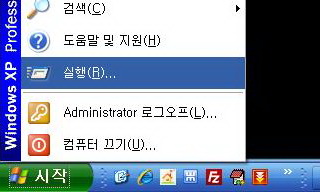
실행되는 팝업창에 regedit 라고 써넣습니다.
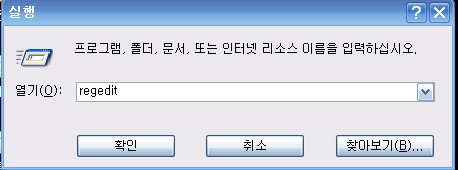
다음에 확인을 누르면 레지스트리 창이 열립니다.
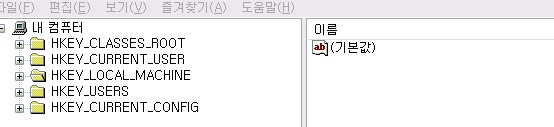
항상 강조하는 것이지만 레지스트리는 우리 인체의 머리와 같은 부분입니다.
따라서 이곳을 건드릴 때는 반드시 백업을 필수이지요?
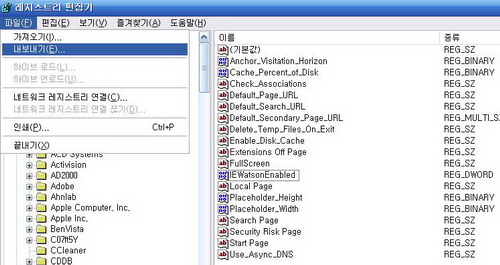
이미지와 같이 [파일] → "내보내기" 를 클릭한 후에 임의의 파일명을 입력하여서 백업을 합니다.
그 다음에는 좌측의 메뉴에서
HKEY_LOCAL_MACHINE → Software/Microsoft → Internet Explorer → Main를 순차적으로 찾습니다.
그리곤 Main을 활성화(파랗게 선택이 된 상태)한 후에 아래 이미지와 같이 메뉴의 [편집] → 새로 만들기(N) → DWORD 값(D)를
순차적으로 클릭합니다.
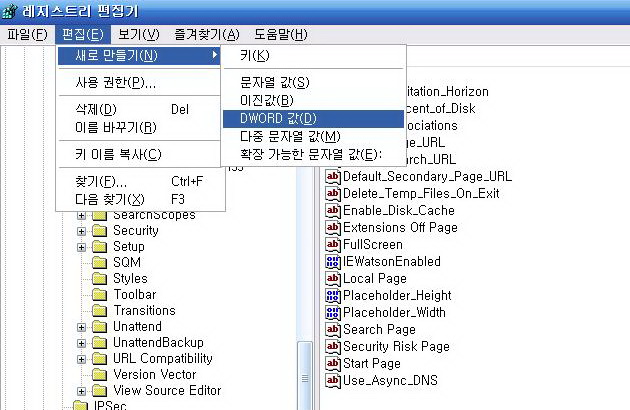
그럼 아래 이미지와 같이 우측 아래에 "새 값 #"이라고 새로운 값을 입력할 부분이 생겼지요?
그곳에 IEWatsonEnabled 라고 써넣습니다.
영어에 울렁증이 있으신 분은 빨간 부분을 복사를 하셔서 붙여넣기를 해도 됩니다.
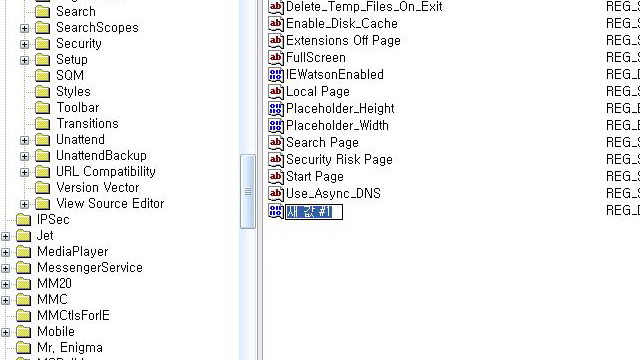
다 되셨나요? 그럼 엔터를 하시면 값 이름이 바뀌지요?
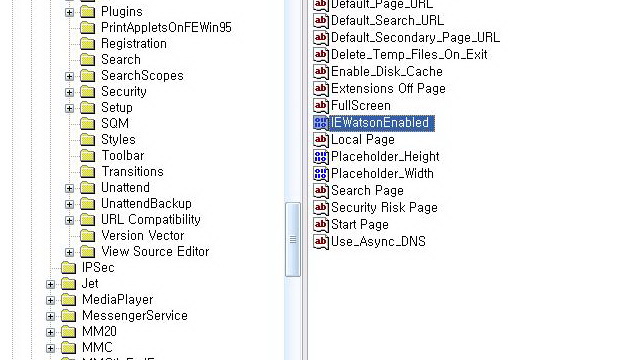
그곳을 더블 클릭하여서 IEWatsonEnabled 이란 이름으로 새로운 Dword 값을 생성합니다.
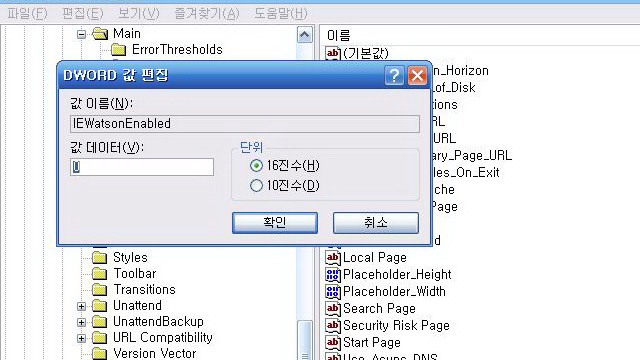
이때 이미지처럼 값은 0 으로 합니다. "확인을 누르시면 끝납니다.
혹시 오류보고 를 다시 뜨게 하려면 만든 키값만 그냥 삭제 해주시면 됨니다.
